3 начина да се поправи рад микрофона, али не и несклад (09.15.25)
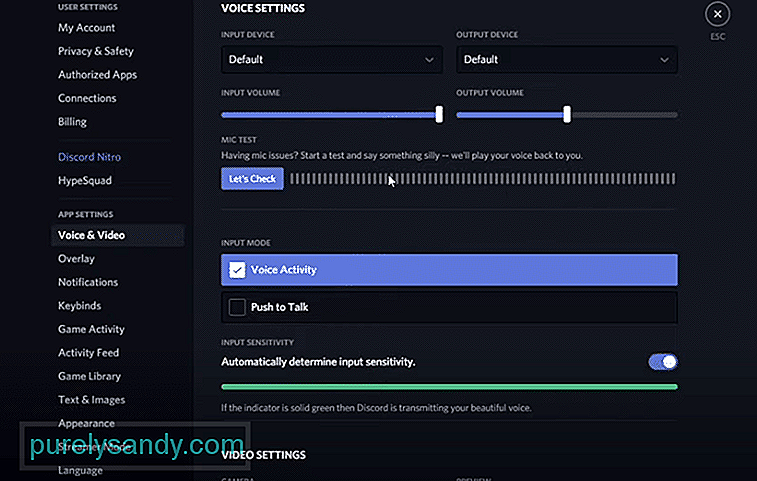 микрофон ради, али не у нескладу <п> Дисцорд је моћна платформа која вам омогућава да ћаскате са осталим колегама у Дисцорду. Кроз Дисцорд можете лако ћаскати са свим својим омиљеним пријатељима. Са пријатељима можете разговарати путем гласовног ћаскања, видео позива или текстуалног ћаскања. <п> Можете одабрати да се придружите хиљадама различитих сервера у Дисцорд-у. Сваки сервер у Дисцорд-у се може потпуно разликовати од другог. На пример, сервер може бити направљен за одређену игру. Такође можете слободно креирати сопствени сервер и управљати њиме како желите. <п> <стронг> Популарне лекције о раздору <ли> Водич за ултимативни несклад: од почетника до стручњака ( Удеми) <ли> Развити Дисцорд ботове у нодејс Комплетном курсу (Удеми) <ли> Направити најбољи Дисцорд Бот са Ноде.јс (Удеми) <ли> Дисцорд Туториал за почетнике ( Удеми) Како поправити да микрофон функционише, али не у нескладу? <п> Немали број корисника суочио се са компликацијама са својим микрофоном на Дисцорд-у. Открили смо да се њихов проблем односи само на Дисцорд, док микрофон ради у свим осталим апликацијама. То нас наводи на веровање да би могао постојати неки проблем повезан са подешавањима са њиховим Дисцордом. <п> Без обзира на разлог, сигурно постоји начин на који можете решити и решити овај проблем. У овом чланку ћемо вам помоћи да постигнете исту ствар. Кроз списак поменутих начина моћи ћете да решите проблем и да га заувек решите. <ли> <стронг> Проверите подешавања приватности за Виндовс <п> Виндовс је недавно направио неколико додатних подешавања приватности. Због тога корисници морају ручно да дозволе апликацијама приступ вашем микрофону. То би могао бити разлог зашто не ради на Дисцорд-у. <п> Да бисте то поправили, мораћете да одете до Виндовс подешавања. Идите на картицу Приватност, а затим одаберите Микрофон. Сада ћете морати да се уверите да је дозвољено да апликације приступају вашем микрофону. Такође бисте требали пронаћи опцију за појединачне дозволе апликација за приступ микрофону. Уверите се да је Дисцорду дозвољен приступ микрофону. <ли> <стронг> Проверите поставке звука Дисцорд <п> Можда ћете желети да проверите и своје аудио поставке у програму Дисцорд. Да бисте приступили поставкама Дисцорд-а, кликните икону зупчаника која би требала бити у доњој левој страни екрана. Под Воице & амп; Видео Сеттингс, морате проверити шта сте изабрали као улазни уређај. <п> Ако се ради о уређају који не препознајете, замените га микрофоном. <ли> <стронг> Постављање подешавања осетљивости <п> Последња ствар коју сте можете да проверите да ли су подешавања осетљивости на Дисцорд-у. Под Воице & амп; Видео у подешавањима Дисцорд-а, померите се надоле до подешавања звучне осетљивости. Ако сте укључили аутоматско одређивање гласа, можда ћете желети да повучете осетљивост уноса удесно. <п> Обично вредност треба да буде мало већа од половине. Али можете га повећати и тестирати према свом укусу. <п> <стронг> Доња линија <п> Ово су 3 различита начина како можете поправити да микрофон ради, али не у Дисцорд. Ако желите да решите проблем, топло вам препоручујемо да следите детаље написане у чланку.
микрофон ради, али не у нескладу <п> Дисцорд је моћна платформа која вам омогућава да ћаскате са осталим колегама у Дисцорду. Кроз Дисцорд можете лако ћаскати са свим својим омиљеним пријатељима. Са пријатељима можете разговарати путем гласовног ћаскања, видео позива или текстуалног ћаскања. <п> Можете одабрати да се придружите хиљадама различитих сервера у Дисцорд-у. Сваки сервер у Дисцорд-у се може потпуно разликовати од другог. На пример, сервер може бити направљен за одређену игру. Такође можете слободно креирати сопствени сервер и управљати њиме како желите. <п> <стронг> Популарне лекције о раздору <ли> Водич за ултимативни несклад: од почетника до стручњака ( Удеми) <ли> Развити Дисцорд ботове у нодејс Комплетном курсу (Удеми) <ли> Направити најбољи Дисцорд Бот са Ноде.јс (Удеми) <ли> Дисцорд Туториал за почетнике ( Удеми) Како поправити да микрофон функционише, али не у нескладу? <п> Немали број корисника суочио се са компликацијама са својим микрофоном на Дисцорд-у. Открили смо да се њихов проблем односи само на Дисцорд, док микрофон ради у свим осталим апликацијама. То нас наводи на веровање да би могао постојати неки проблем повезан са подешавањима са њиховим Дисцордом. <п> Без обзира на разлог, сигурно постоји начин на који можете решити и решити овај проблем. У овом чланку ћемо вам помоћи да постигнете исту ствар. Кроз списак поменутих начина моћи ћете да решите проблем и да га заувек решите. <ли> <стронг> Проверите подешавања приватности за Виндовс <п> Виндовс је недавно направио неколико додатних подешавања приватности. Због тога корисници морају ручно да дозволе апликацијама приступ вашем микрофону. То би могао бити разлог зашто не ради на Дисцорд-у. <п> Да бисте то поправили, мораћете да одете до Виндовс подешавања. Идите на картицу Приватност, а затим одаберите Микрофон. Сада ћете морати да се уверите да је дозвољено да апликације приступају вашем микрофону. Такође бисте требали пронаћи опцију за појединачне дозволе апликација за приступ микрофону. Уверите се да је Дисцорду дозвољен приступ микрофону. <ли> <стронг> Проверите поставке звука Дисцорд <п> Можда ћете желети да проверите и своје аудио поставке у програму Дисцорд. Да бисте приступили поставкама Дисцорд-а, кликните икону зупчаника која би требала бити у доњој левој страни екрана. Под Воице & амп; Видео Сеттингс, морате проверити шта сте изабрали као улазни уређај. <п> Ако се ради о уређају који не препознајете, замените га микрофоном. <ли> <стронг> Постављање подешавања осетљивости <п> Последња ствар коју сте можете да проверите да ли су подешавања осетљивости на Дисцорд-у. Под Воице & амп; Видео у подешавањима Дисцорд-а, померите се надоле до подешавања звучне осетљивости. Ако сте укључили аутоматско одређивање гласа, можда ћете желети да повучете осетљивост уноса удесно. <п> Обично вредност треба да буде мало већа од половине. Али можете га повећати и тестирати према свом укусу. <п> <стронг> Доња линија <п> Ово су 3 различита начина како можете поправити да микрофон ради, али не у Дисцорд. Ако желите да решите проблем, топло вам препоручујемо да следите детаље написане у чланку. 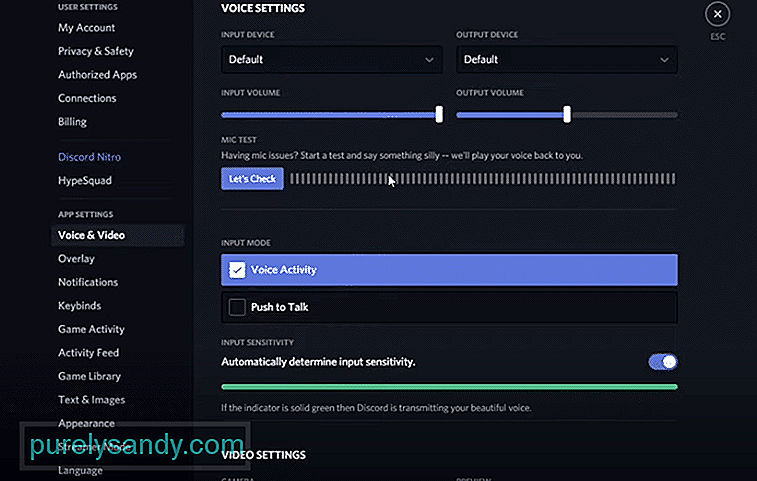
Иоутубе видео: 3 начина да се поправи рад микрофона, али не и несклад
09, 2025

